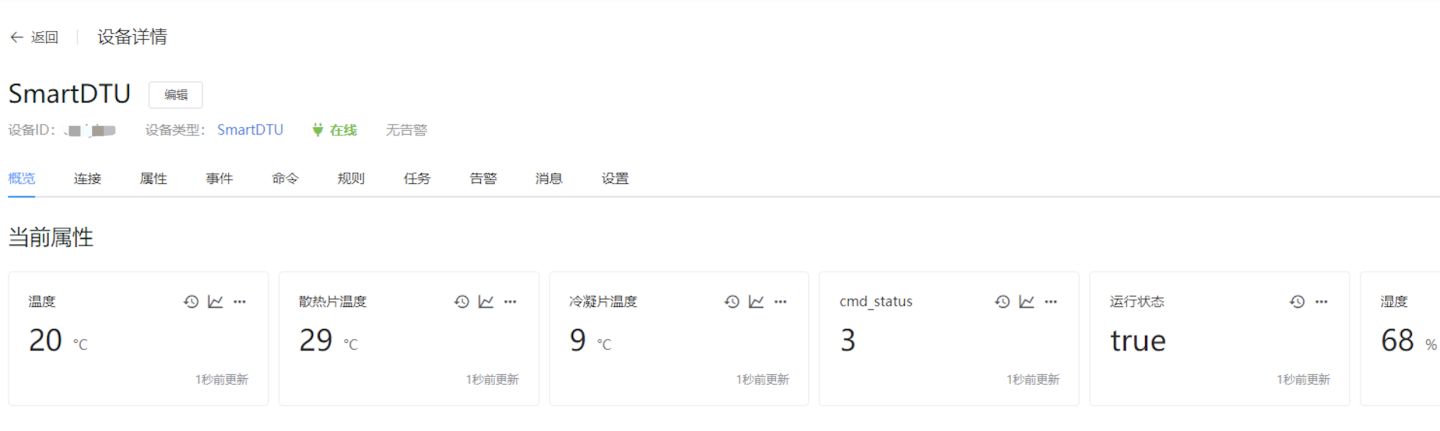合宙 iRTU 接入 ThingsCloud
约 640 字大约 2 分钟
合宙 iRTU 接入 ThingsCloud
这个示例我们使用合宙 iRTU 的 MQTT 网络通信协议来接入 ThingsCloud。
ThingsCloud 是开放协议的物联网平台,在 ThingsCloud 控制台可以统一接入不同厂商不同种类的智能硬件设备,并对它们进行连接管理、数据采集、实时控制、智能联动,并内置丰富的可视化看板和 SaaS、App 等应用,以及开放 HTTP API,支持任何第三方应用集成。
ThingsCloud 控制台的配置方法对不同设备基本相同,因此本示例中我们重点介绍 DTU 硬件端的配置方法,供您参考。
ThingsCloud 控制台设置
在配置 DTU 硬件端之前,我们先进入 ThingsCloud 控制台,完成准备工作,包括:
- 创建设备类型,以及自定义数据流。
- 创建设备,获得设备专属的 MQTT 地址及连接信息。
具体的步骤非常简单,5分钟即可完成,详情浏览 DTU MQTT 接入。
配置 DTU 网络连接
合宙 iRTU 支持基于 Web 的远程配置,进入配置后台,在分组参数设置页面,在网络通道参数中,我们开启通道1,配置以下信息:
- 服务器地址:复制设备的 MQTT 地址,是域名格式,注意不要带
mqtt://前缀。 - 服务器端口:1883
- 登录用户名:复制设备证书的
AccessToken - 登录密码:复制设备证书的
ProjectKey - 订阅消息主题:
data/stream/set - 发布消息主题:
data/stream - 登录客户端ID:可不填
- 主题添加IMEI:否
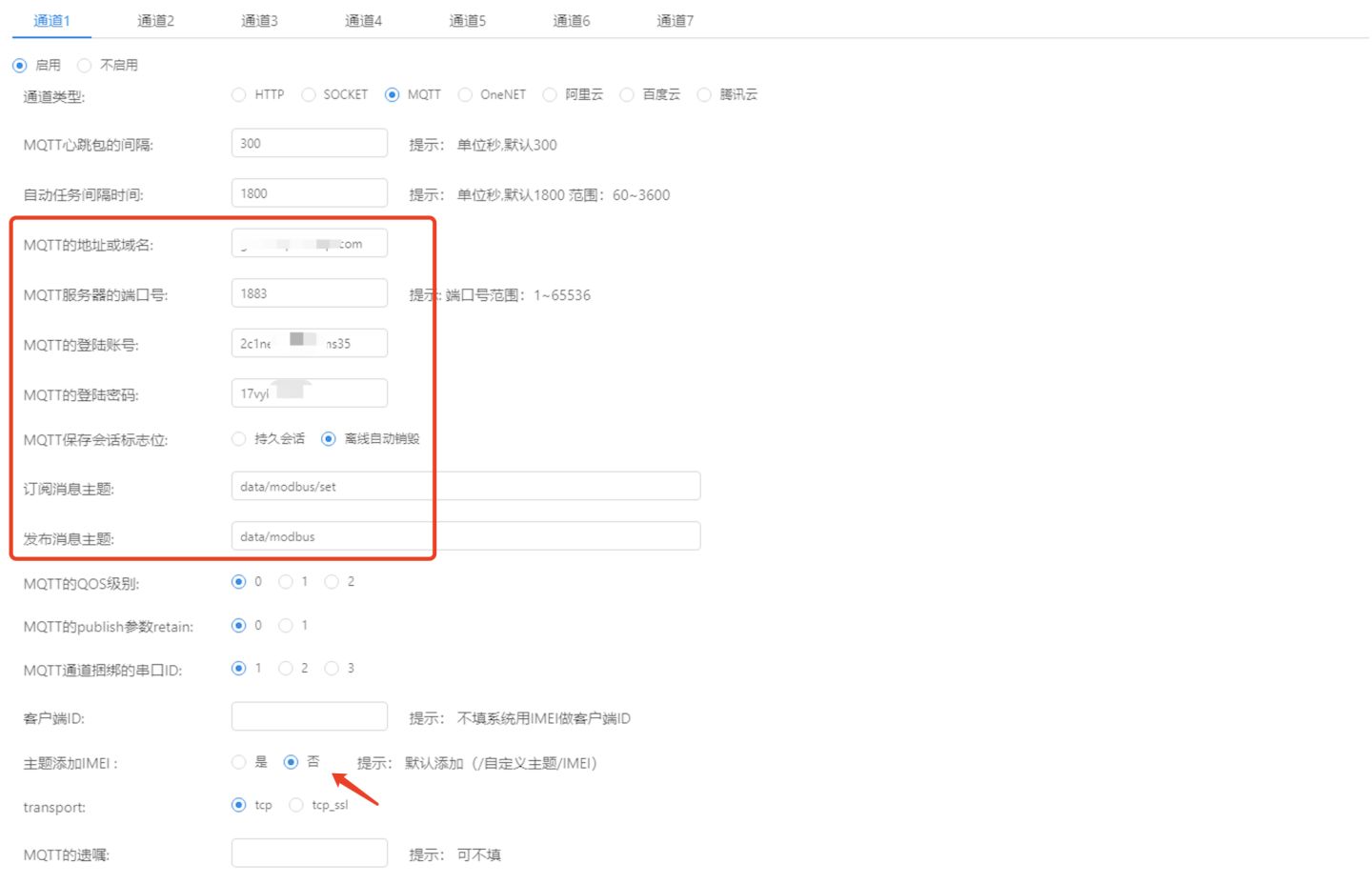
请注意,以上的两个主题是前边我们创建设备类型下的自定义数据流时,默认生成的主题,如果您使用了其它标识符,按实际填写。
确认写入配置到 DTU 后,配置生效,控制台的 DTU 设备显示已在线。
配置 Modbus 透传云解析
当 DTU 成功连接 ThingsCloud 后,我们就可以在 DTU 上连接任意的 Modbus 从机子设备,那么接下来如何在云平台上解析 Modbus 消息?以及如何从云平台下发 Modbus 消息到设备用于实时控制?
请浏览 Modbus 设备透传云解析。